苹果电脑网上邻居在哪 苹果电脑怎么访问网上邻居
更新时间:2023-06-15 11:05:25作者:haoxt
处在同一个网络的局域网中,如果有设置共享文件夹,那么就可以通过网上邻居直接找到共享电脑。有用户使用的是苹果电脑,但是找不到苹果电脑网上邻居在哪,其实苹果电脑的网络邻居有两种打开方法,下面就来看看苹果电脑怎么访问网上邻居的方法。
方法一:
1、点击桌面。
2、直接command+K会出现‘连接服务器’对话框。(也可在服务器地址中直接输入你要进入的电脑的IP地址。)
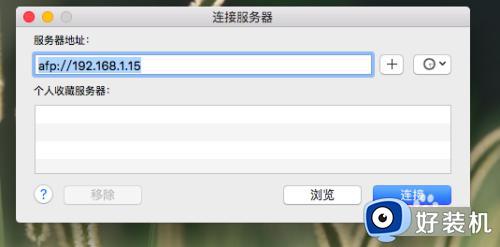
3、点击浏览,出现‘网络’对话框。你会看到你所在局域网中的电脑。选中你要链接的电脑。
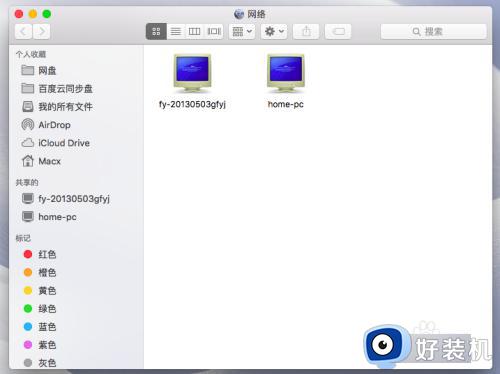
4、点击你要进入的电脑会弹出登陆对话框,(弹出登陆对话框)(注意:密码不能为空)。
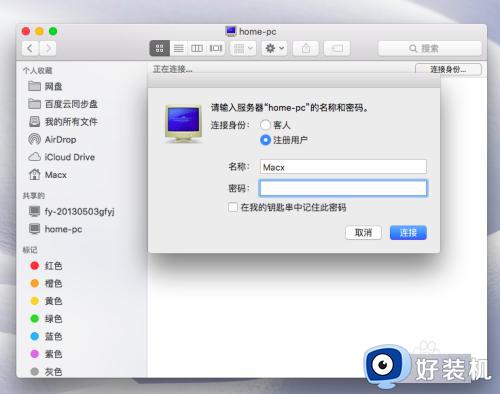
5、点击链接,这样就进入了共享的电脑,就可以查看共享的文件了!
方法二:
1、点击dock栏中的finder,弹出finder框,在框的左侧有‘网络’项。能够看到你所在的局域网中链接的电脑。
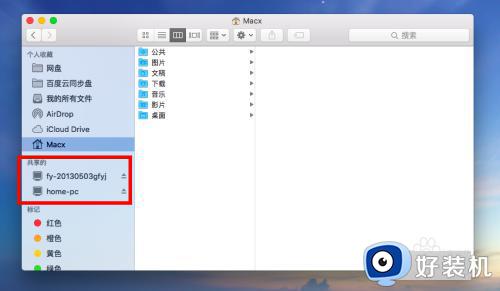
2、选中并点击你要进入的电脑就会弹出登陆对话框。
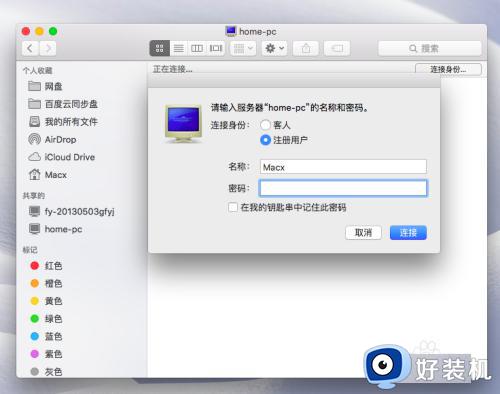
3、点击链接,就进入了你想要进入的共享电脑!
以上就是关于苹果电脑网上邻居在哪的相关教程,如果你需要访问苹果mac系统的网上邻居,就可以参考上面的教程来操作,希望对大家有帮助。
苹果电脑网上邻居在哪 苹果电脑怎么访问网上邻居相关教程
- 苹果电脑网络邻居在哪里打开 苹果电脑上网络邻居怎么打开
- 苹果系统如何找到网上邻居 苹果电脑的网上邻居在哪里
- 苹果系统在那里找网上邻居 苹果系统如何找到网上邻居
- 网上邻居在电脑哪个位置 电脑上的网上邻居如何点出来
- 电脑上访问网上邻居提示需要密码怎么回事
- 电脑中打开网上邻居时反应很慢怎么回事 电脑打开网上邻居慢如何处理
- 网上邻居我看不到别的电脑怎么办 看不到网上邻居其他电脑解决方法
- 网上邻居看不到自己的电脑怎么办 网上邻居不显示自己的电脑解决方法
- 访问网上邻居要输入你的凭据如何解决
- 电脑网上邻居看不到局域网内其他电脑怎么解决
- 电脑无法播放mp4视频怎么办 电脑播放不了mp4格式视频如何解决
- 电脑文件如何彻底删除干净 电脑怎样彻底删除文件
- 电脑文件如何传到手机上面 怎么将电脑上的文件传到手机
- 电脑嗡嗡响声音很大怎么办 音箱电流声怎么消除嗡嗡声
- 电脑我的世界怎么下载?我的世界电脑版下载教程
- 电脑无法打开网页但是网络能用怎么回事 电脑有网但是打不开网页如何解决
电脑常见问题推荐
- 1 b660支持多少内存频率 b660主板支持内存频率多少
- 2 alt+tab不能直接切换怎么办 Alt+Tab不能正常切换窗口如何解决
- 3 vep格式用什么播放器 vep格式视频文件用什么软件打开
- 4 cad2022安装激活教程 cad2022如何安装并激活
- 5 电脑蓝屏无法正常启动怎么恢复?电脑蓝屏不能正常启动如何解决
- 6 nvidia geforce exerience出错怎么办 英伟达geforce experience错误代码如何解决
- 7 电脑为什么会自动安装一些垃圾软件 如何防止电脑自动安装流氓软件
- 8 creo3.0安装教程 creo3.0如何安装
- 9 cad左键选择不是矩形怎么办 CAD选择框不是矩形的解决方法
- 10 spooler服务自动关闭怎么办 Print Spooler服务总是自动停止如何处理
